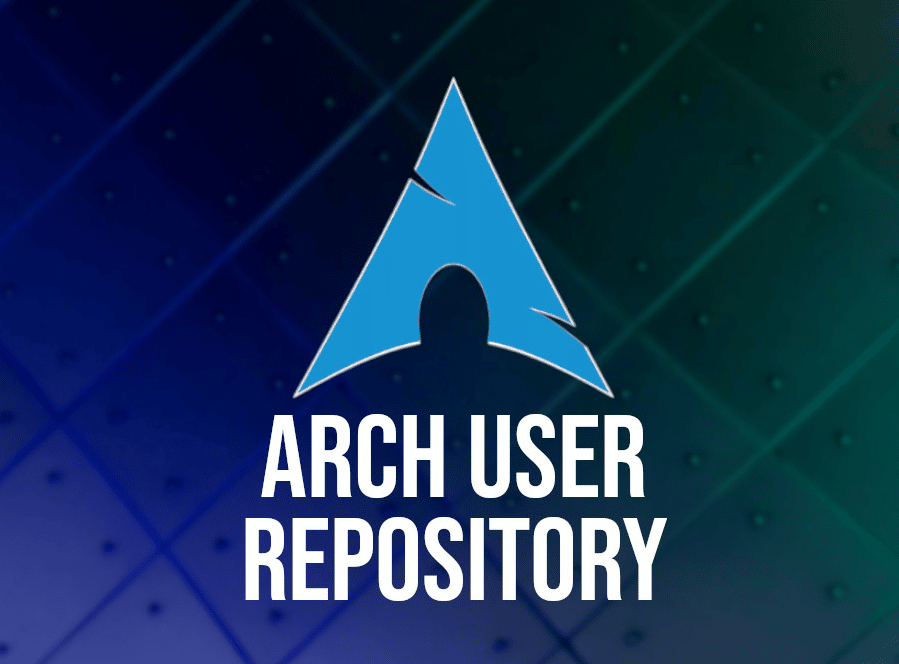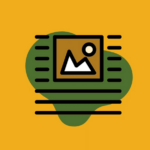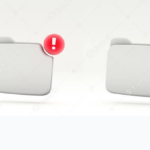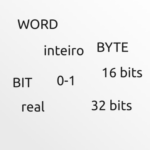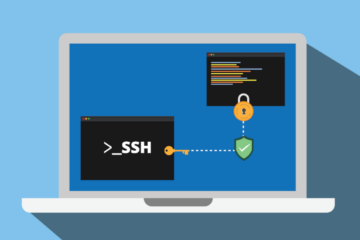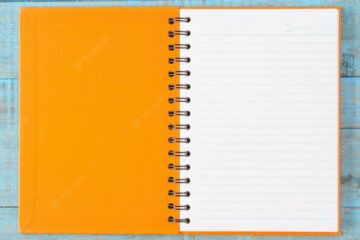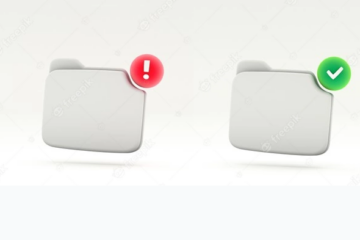O AUR é um repositório de pacotes e softwares mantidos pela comunidade do Linux Arch. O AUR foi criado para organizar e compartilhar novos pacotes da comunidade e ajudar a acelerar a inclusão dos pacotes populares no repositório da community.
Compilando de modo fácil os pacotes do AUR
Independente do software que você precise a primeira dica que posso te dar é ter um diretório (pasta) só para seus pacotes do AUR, dessa forma você consegue se organizar melhor.
vamos criar uma pasta na nossa HOME chamada: “.AUR-softwares”, o ponto na frente do nome é para que essa pasta seja invisível.
Caso queira utilizar o terminal para criar essa pasta digite o código abaixo.
mkdir .AUR-softwares
Como vamos utilizar o terminal para compilar os pacotes, então será mais cômodo fazer tudo por ele mesmo. Caso você ainda não sabe utilizar o terminal temos um outro post com vários comandos para você, basta clicar aqui.
Usando o AUR
Abra seu navegador vá no site do repositório AUR e encontre o software desejado pela barra de busca no canto superior direito.
Ao encontrar o software desejado, clicando nele vai abrir uma janela, repare no primeiro link em azul com o nome “Git Clone URL” basta clicar nele para copia-lo.

Entre naquela pasta que você criou pelo terminal através do comando abaixo.
cd .AUR-softwaresBaixando o pacote para seu computador
Use o comando abaixo, para colar o link basta clicar com botão direito do mouse no terminal.
git clone link_do_pacoteUtilize o comando (ls) para ver a pasta que você clonou e entre dentro dela com comando.
cd nome_da_pasta_baixada_AUR
Compilando o software
Agora vamos instalar o software na nossa máquina, usando o comando abaixo.
makepkg -si
Caso o software que você está baixando precise de alguma outra dependência basta ir confirmando com Y para instalar.

Pronto, programa instalado, ele está na sua lista de softwares do menu iniciar assim como qualquer outro software baixado pela loja de aplicativos ou flatpak.

Bom e é isso, espero que tenha te ajudado com mais esse artigo, compartilhe e marque a gente e qualquer dúvida basta entrar em contato.
Conheça nosso plano para membros onde você tem acesso a cursos e ferramentas incríveis por um valor super em conta, oferta por tempo limitado!